Een nieuw alarm toevoegen
Om een alarm toe te voegen, moet je 3 velden invullen.
-
Type: Dit geeft aan voor welk type alarmen je een e-mail wilt ontvangen. (Dit hangt af van wat je hebt geconfigureerd in de datapoints zelf)
-
Makerrol: Hiervoor zoek je het gebouw waarvoor je een alarm wilt. Dit is alleen per gebouw, dus moet je meerdere alarmen op deze manier instellen als je meer gebouwen hebt. Hier kies je een van de rollen, dit maakt niet uit welke.
-
Beschrijving: Naam van je alarm. Ik raad aan om gebruik te maken van type alarm - naam van het gebouw. Dit houdt het gemakkelijk te beheren.
Wanneer deze zijn ingevuld, kun je op 'Frequentie' klikken en naar de volgende stap gaan.
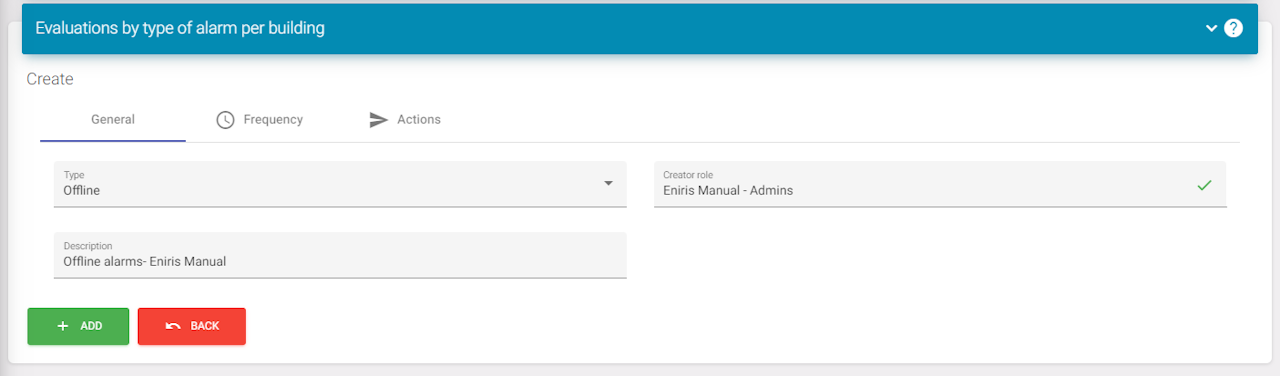
Frequentie
Dit is standaard ingesteld op de hoogste frequentie. Je wilt dit niet bewerken. Nu moet je op 'Acties' klikken en naar de volgende stap gaan.
Deprecated:
- Geavanceerde instellingen
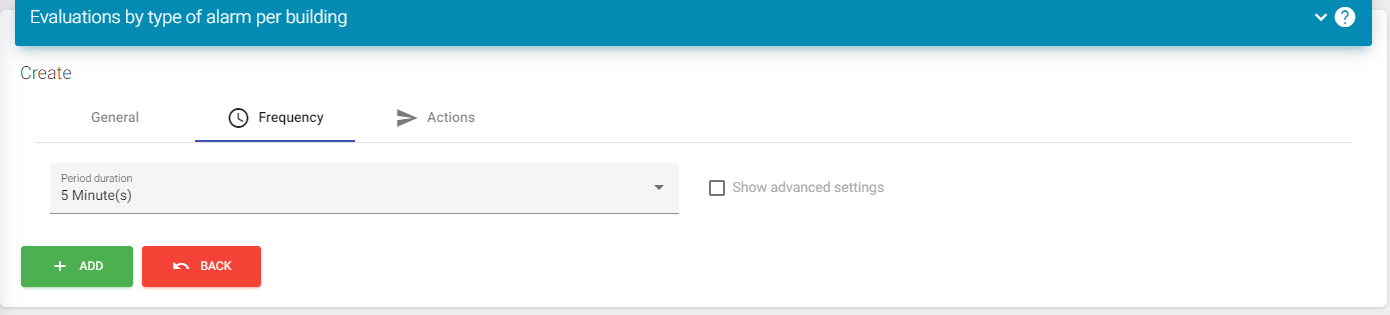
Acties
Eenmaal hier moet je op de bovenste 'Toevoegen' klikken. Dit zal een mailactie toevoegen.
Je kunt dit vervolgens indrukken om het menu te openen, zoals weergegeven in de screenshot.
Configuratie:
Je kunt 2 alarmen maken als dat nodig is. 1 voor wanneer het alarm wordt geactiveerd en 1 voor wanneer het weer normaal is. Dit kan worden geconfigureerd met de 'Alarmstatus' en het toevoegen van 2 acties (1 voor elk).
Bij de ontvangers kun je 'Vast' selecteren. Dit zal een vak tonen waar je de e-mails van de mensen kunt toevoegen die je de e-mail wilt laten ontvangen.
Je kunt een taal selecteren om e-mails voor specifieke talen in te stellen.
Het onderwerp zal gewoon het onderwerp van de e-mail zijn. Je kunt hier een parameter zien die is gedefinieerd als datum; dit zal de datum van het alarm weergeven. Later in deze tutorial zie je meer parameters.
Inhoud wordt gebruikt voor de e-mail zelf. Dit gebruikt #punten om over elk punt te itereren dat is geactiveerd als meerdere punten zijn geactiveerd.
Wanneer je klaar bent met het instellen hiervan (je kunt dit ook later doen), kun je aan de onderzijde op 'Toevoegen' klikken en doorgaan naar de volgende stap.
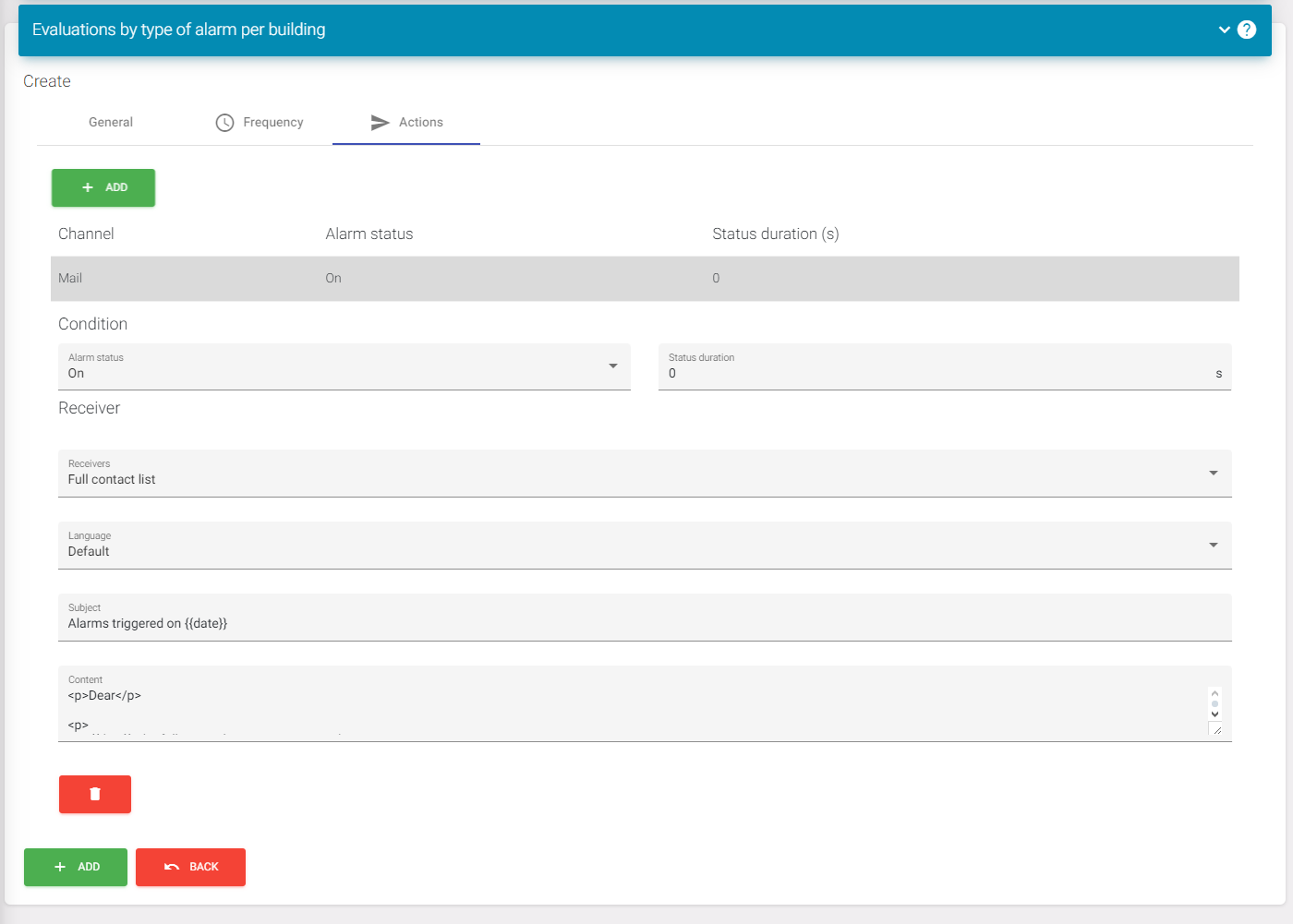
Toegezicht objecten
Wanneer je klaar bent met de laatste stappen, moet je teruggaan naar het instellingenpictogram en 'Toegezicht objecten' vinden. Selecteer vervolgens de locatie opnieuw die je wilt overzien. Als dit is gedaan, kun je naar de volgende stap gaan.
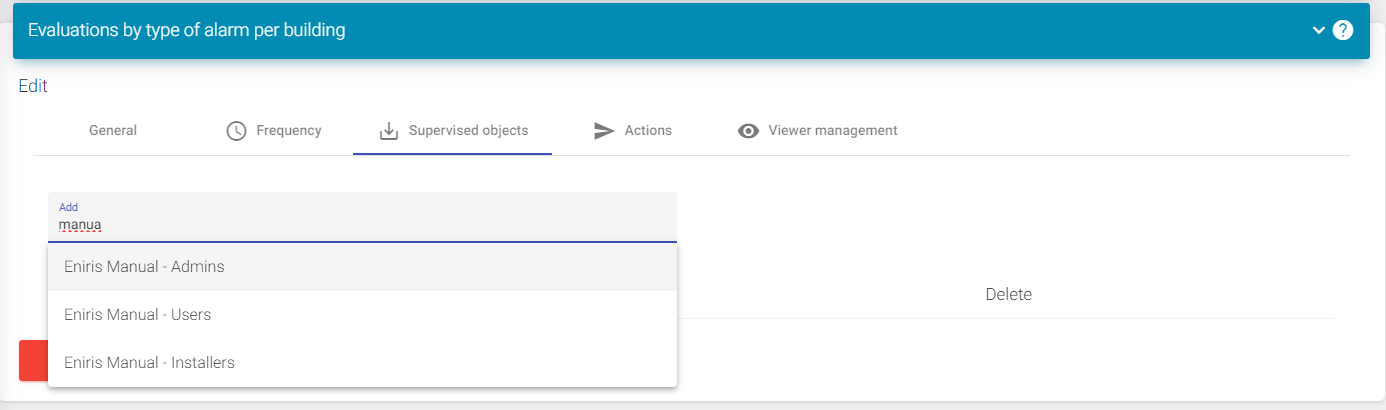
Beheer van kijkers
Doe dit niet, maar dit is informatie om een alarm te verwijderen.
Bij het klikken in het menu op 'Beheer van kijkers', vind je de verwijderknop als je een alarm wilt verwijderen. Het verwijderen van alle accounts zal het alarm permanent verwijderen.
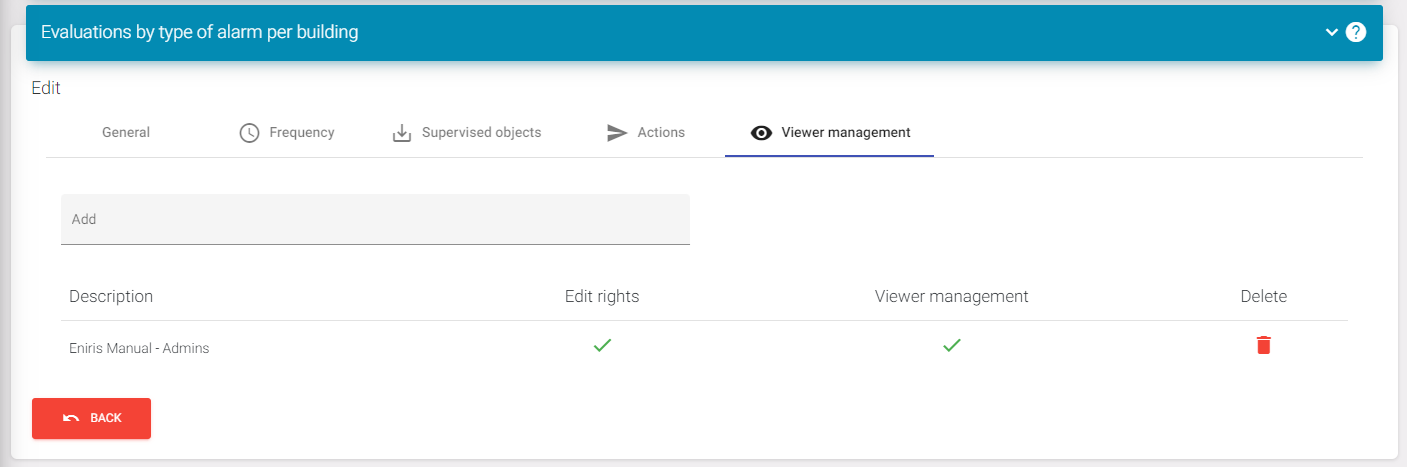
De alarm testen
Nu zijn alle stappen correct uitgevoerd en moet je teruggaan naar de overzichtspagina van de alarmen. Daar moet je je alarm vinden en erop klikken. Als je de knop 'Bekijk' ziet, druk erop.
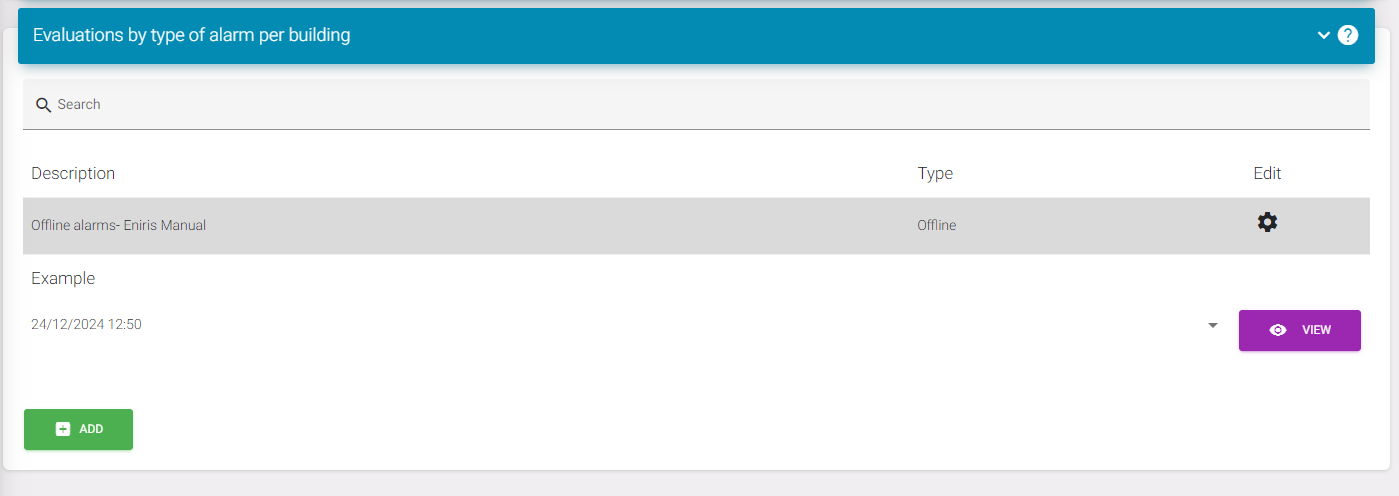
Einde resultaat
Als je nu een pagina ziet zoals deze met een tabel, werkt je alarm. Je kunt hier ook zien welke datapoints momenteel voor dit gebouw worden bekeken.
Als je verdere vragen hebt of als iets niet werkt en je elke stap hebt gecontroleerd, neem dan contact op met de ondersteuning.
https://eniris.io/support-ticket/
